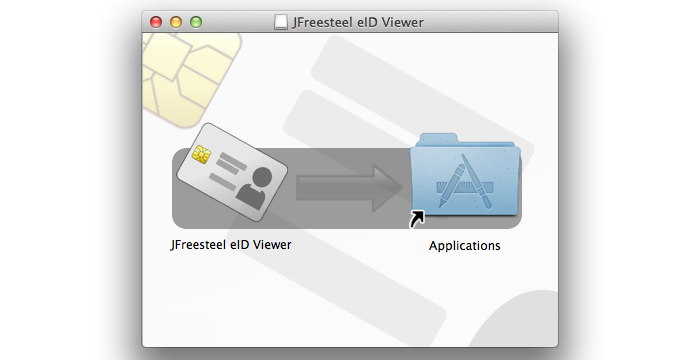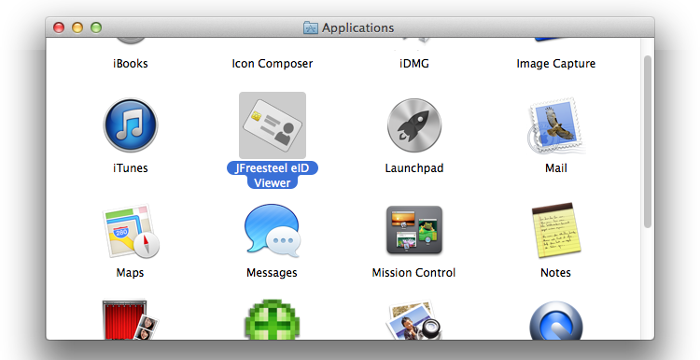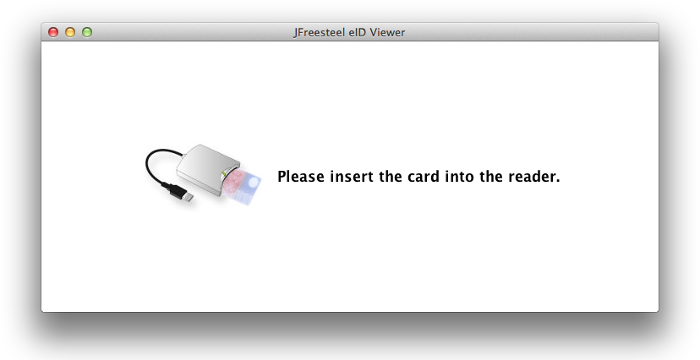Могућности и познати недостаци:
- Препознаје убачену личну карту и успешно чита податке и слику
- Омогућава чување ПДФ извештаја, укључујући податке и слику
- Не омогућава проверу електронског потписа података на личној карти
- Не омогућава извоз личних сертификата са личне карте
- При употреби већег системског фонта, приказ може бити исечен сдесна. Довољно је повећати прозор програма
Упутство за инсталацију
Могући проблеми
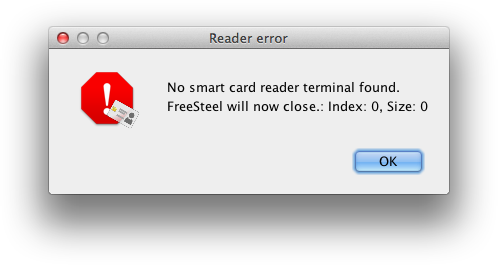
Проверите да ли је читач исправно инсталиран на систему тако што у терминалу покренете наредбу pcsctest. Наредба ће исписати информације о читачу укључујући и његов назив, а испис треба да „реагује“ када се картица убаци или извади из читача. Већина УСБ читача би требало да раде одмах по укључивању, али за неке може бити потребан PC/SC драјвер (ifhandler) са сајта произвођача.
Ако се приказао прозор са грешком као на слици, сигурно је да имате инсталирано јава радно окружење. Програм би требало да захтева инсталацију Oracle Java радног окружења ако оно није већ инсталирано, тако да вероватно управо и имате инсталирано Oracle Java окружење. Ако се програм уопште не покреће, погледајте решење за проблем #3.
Mac OS X 10.10 (Yosemite) доноси нови системски PC/SC интерфејс за рад са читачима картица. Постоји више документованих бубица у новој имплементацији али оне не би требало да утичу на рад програма. Ипак програм је поуздано тестиран само на 10.9 (Mavericks), ако приметите неку грешку пријавите је
Програм ће се приказивати на српском уколико је српски подешен као подразумевани језик на систему. Отворите подешавања система и потражите листу у групи
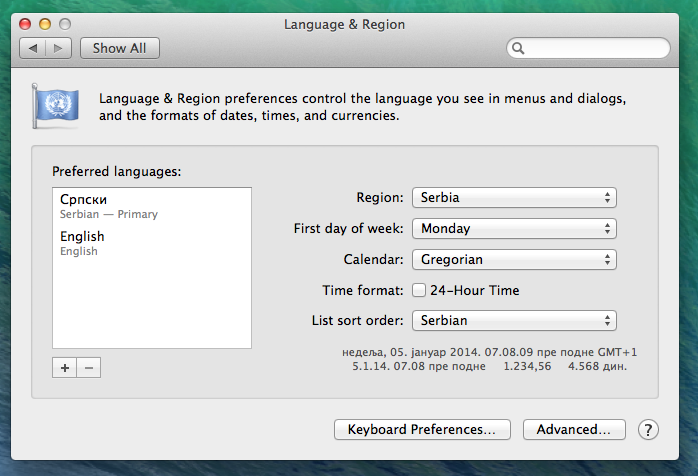
Програм захтева инсталацију Oracle Java окружења. Због величине датотеке (преко 100MB) Јава окружење није укључено у пакет апликације. Требало би да уколико на систему није већ инсталирана Јава (због покретања Јава аплета на пример) програм затражи инсталацију при првом покретању. У сваком случају покушајте да са сајта java.com преузмете и инсталирате Oracle Java окружење.
Да проверите верзију и издање Јаве, можете да потражите одељак Java у системским подешавањима или да ред по ред прекопирате следеће наредбе у терминал:
/Library/Internet\ Plug-Ins/JavaAppletPlugin.plugin/Contents/Home/bin/java -version /usr/libexec/java_home -v java -versionПрва наредба проверава да ли је инсталирано окружење Oracle Java JRE. Друга наредба приказује сва доступна окружења на систему. Последња наредба проверава да ли је инсталирана развојна верзија Oracle Java окружења, стара Apple Java или нека друга варијанта. Ова наредба може да тражи да инсталирате Oracle JDK. То значи да немате инсталирану развојну верзију, али нема потребе да је инсталирате јер она није неопходна за покретање програма. Довољно је преузети Јава инсталацију са сајта java.com.
Иако старији Mac OS X 10.7 долази са Apple Java 1.6 окружењем, програм је преведен за Java 7 окружење па је за коришћење програма ипак неопходно да инсталирате новије Oracle Java окружење.
Уколико желите да користите програм са Apple Java 1.6 или на систему Mac OS X 10.6 (Snow Leopard), доступни су посебни савети на викију.
Apple Gatekeeper може да онемогући покретање програма који нису аутентификовани кроз Developer ID програм. Уколико кликнете десним тастером и из менија одаберете покретање апликације требало би да се прикаже прозор у коме можете да потврдите изузетак и наставите коришћење програма.
Gatekeeper подешавања се налазе у групи „Security & Privacy“. Apple Gatekeeper је користан и немојте га олако искључивати. Али уколико имате проблем са покретањем ове апликације, покушајте да привремено искључите, покушате да тада покренете програм и затим вратите подешавања на претходну вредност.
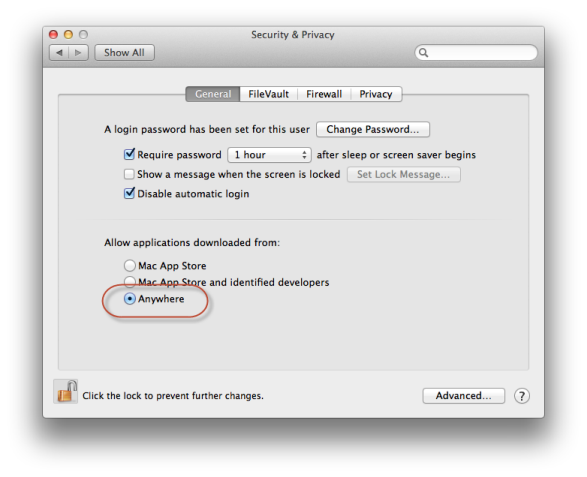
Уколико поседујете Apple Developer ID сертификат, и желите да помогнете и њиме потпишете издања програма JFreesteel eID Viewer, погледајте инструкције у Гит складишту и јавите се е-поштом.
Белешке о издању
Датум објављивања: 15. фебруар 2015. године
MD5 отисак: 428a036b4bdeb31a6f81a7cc37a33c7a
Изворни код: tag:eidviewer-1.1
- Чување извештаја у ПДФ формату. Хвала Светиславу Марковићу који је довршио испис података у ПДФ. Хвала и С. Петковићу и Д. Шегану који су у 2013. и 2014. години чување ПДФ извештаја независно додали у пајтон скриптицу која је претходила пројекту JFreesteel.
- Програм је потписан валидним Certum Code Sign сертификатом, али Apple подразумевано верује једино сертификатима из Apple Developer ID програма. Могуће је преузимање апликације преко сигурне везе (HTTPS).